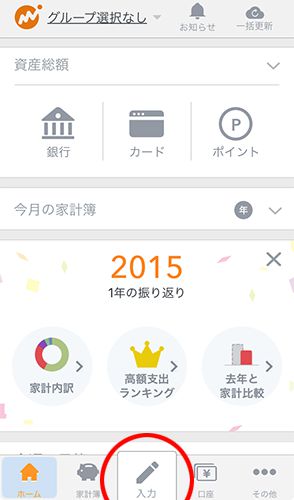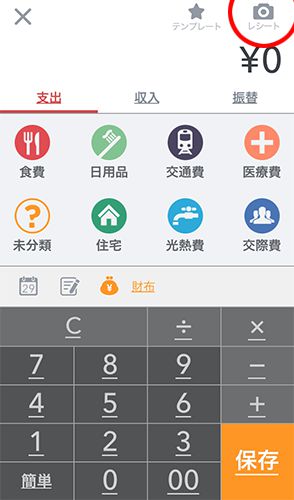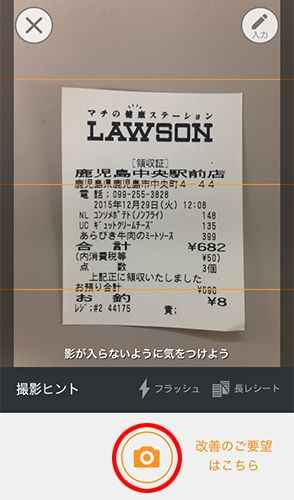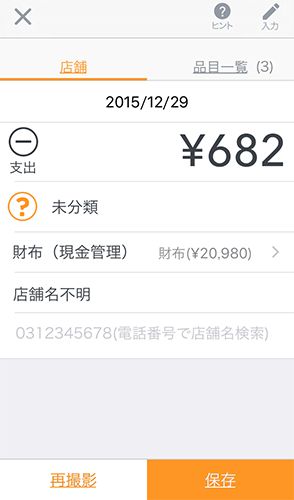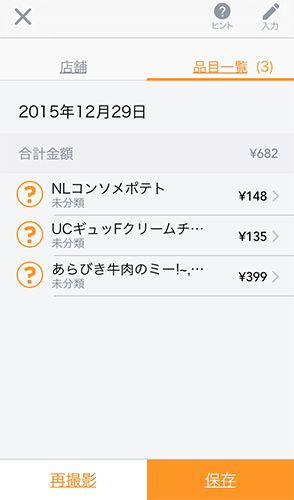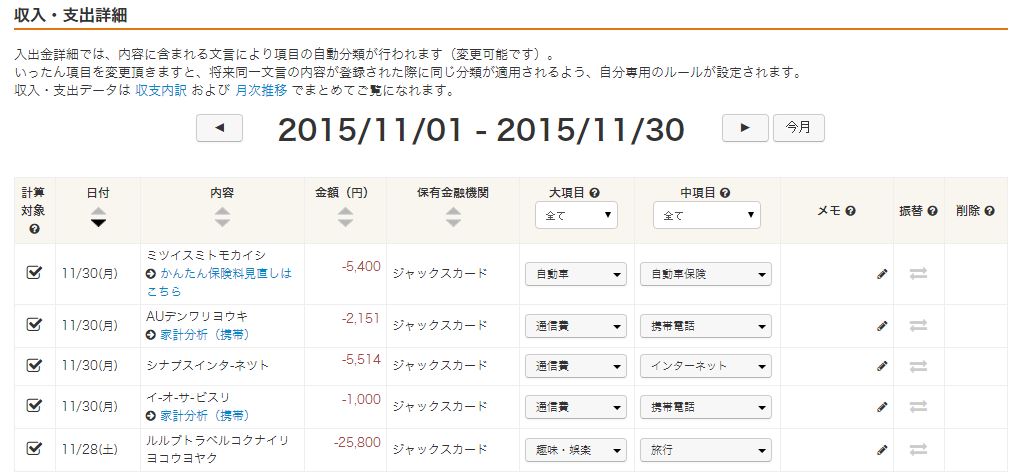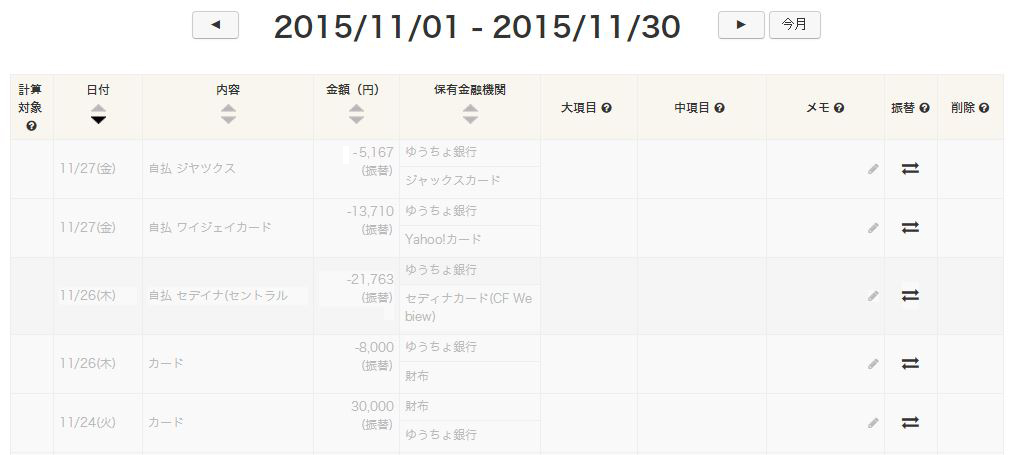今年も早いもので1ヶ月がすぎました。年末年始の大きな収支を把握すべく家計簿をつけようとお考えの方もいるのでは?今回は個人的にも使っているマネーフォワードをご紹介(ちなみに昨年はこちらの記事でZaimをご紹介しました。)
マネーフォワードの特徴
マネーフォワードは以下のような機能があり、概ねZaimと同じです。一部の機能やコンテンツを利用するに月額500円のプレミアム会員になる必要があります。
- パソコン・スマホ・タブレットで利用できる。
- 様々な金融機関のID・パスワードを連携させておくことでデータを自動取り込み(以下は一例)
・銀行
・郵便局
・証券会社
・クレジットカード
・電子マネー
・ポイント(Tポイント、マイレージなど)
・マイル
・携帯電話主要3キャリアの明細
・ショッピングサイト - 毎月の収支をまとめてくれる。
- お金のコンサル団という専用コンテンツの利用(有料登録が必要)
- 会員登録の際、Google/Yahoo!/ Facebookのアカウントがそのまま利用できる
マネーフォワードのイメージ
基本画面・収支の入力
ホームページへアクセス・アプリのダウンロード
パソコンの方は公式サイトへ直接アクセス、スマホ・タブレットの場合は専用アプリをダウンロードします。公式サイトへのリンクおよびアプリのダウンロードは以下から
- パソコン
こちらをクリック - iOS(iPhone、iPad、iPod touch)
https://itunes.apple.com/jp/app/jia-ji-bumanefowado-yin-xingyakurejittokadowo/id594145971?mt=8 - Android
https://play.google.com/store/apps/details?id=com.moneyforward.android.app&hl=ja
利用登録(PC版の場合)
マネーフォワードを使うには会員登録が必要です。会員登録の時は現在利用中のメールアドレスと希望する好きなパスワードを入力し、「無料で家計簿を試す」をクリックします。また、Google/Facebook/Yahooいずれかのアカウントをお持ちの方は、そちらで使っているアカウント/パスワードをそのまま利用する事も可能です。

基本的な機能
会員登録(2回目以降はログイン)後に表示されるホーム画面はこんな感じ。どちらもホーム画面は残高や今月の収支等が表示されるようになっています。
※下記画像の数値は加工しているため画像により数値が違うことがあります。
パソコン版・アプリ版ともに最初の画面から収支を入力することができます。特段難しい画面ではないので画面は割愛。
レシートを撮影して登録(スマホ・タブレット版限定)
スマホ・タブレットのアプリは手動登録以外にもカメラ機能でレシートを撮影するだけで明細・合計金額を読み取ってくれる機能があります。下記はiOS版
- 画面下の「入力」をタップします
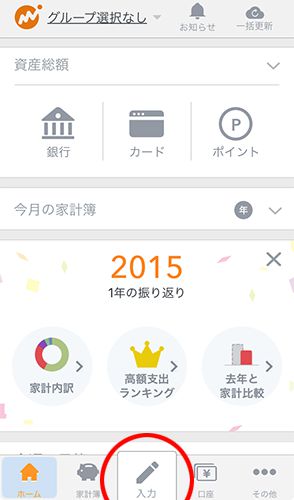
- 右上のカメラボタンをタップします。
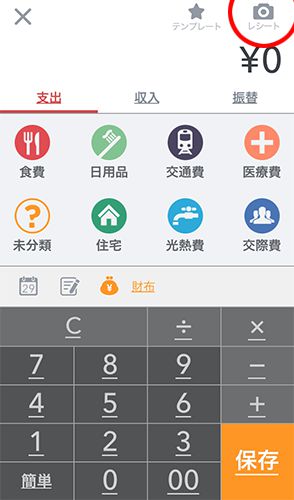
- レシートがまっすぐになるよう配置して撮影します。暗い場所ではうまく読み取りれないこともあるので明るい場所で撮影しましょう。
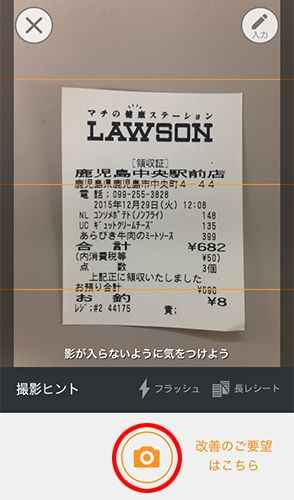
- レシートが読み取られ購入金額が合計金額が表示されます。電話番号等の情報を追加することも可能です。また、右上の品目一覧(3)をタップすると品目の一覧表を見ることができます。
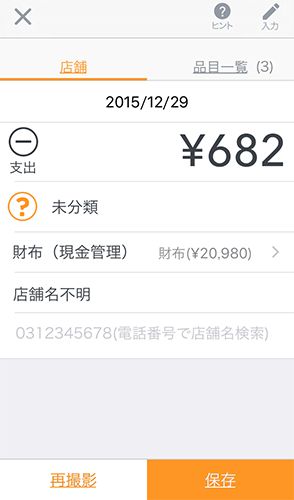
- 必要に応じてカテゴリなどを変更し「保存」をタップすると登録完了です。
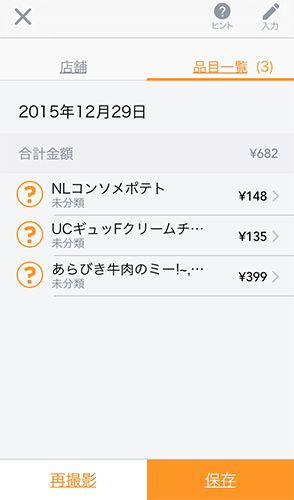
OCR機能で文字を認識するため撮影の状況によっては品目の名前がおかしくなることもありますが、そこはご愛嬌。全く読めない時は再撮影や手動で修正してあげましょう。何回やっても取り込みがうまくできない場合はカメラの性能が足りていない可能性もあります。
買い物の内訳までつけている方は、レシート撮影機能を使うことで手間を大幅に省くこともできますよ。
銀行やクレジットカードなどのデータは自動取り込み
銀行やクレジットカードを複数持っていると面倒なのが履歴や残高の確認ですが、マネーフォワードやZaimは銀行やクレジットカードのID・パスワードを連携しておけば、利用があった時に自動的に利用履歴や残高を取り込み、マネーフォワードのページ内で確認ができるのであちこちページを確認する手間が省けます。個人的にはマネーフォワードで一番便利な機能と言っても過言ではないと思っています(言い過ぎ?)

- クレジットカードの場合の画面例
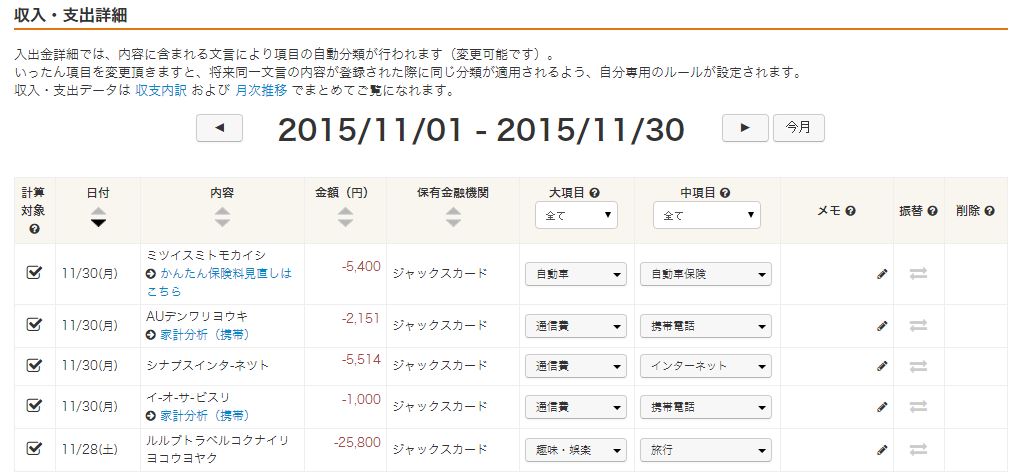 各項目の右側にある、大項目・中項目は最初は自分で設定する必要がありますが一度設定すれば以降同じ内容のデータが売り上がった場合は自動的に同じ項目に設定されます。
各項目の右側にある、大項目・中項目は最初は自分で設定する必要がありますが一度設定すれば以降同じ内容のデータが売り上がった場合は自動的に同じ項目に設定されます。 - 銀行の場合
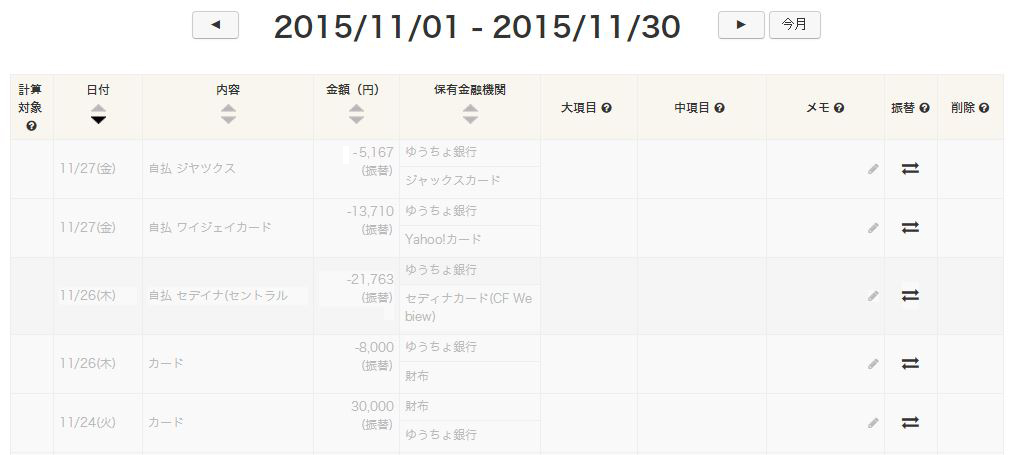 銀行も連携をしておけば自動取り込み。上記の例ではクレジットカードの引き落とし(郵便局からクレジット会社への振替)があったという意味です。
銀行も連携をしておけば自動取り込み。上記の例ではクレジットカードの引き落とし(郵便局からクレジット会社への振替)があったという意味です。
ちなみに銀行連携に対応していない金融機関や財布の残高を行うには口座を手動で登録し、入出金の度に手動で振替等の手順を行うことで対応ができます。ちょっと面倒と思うときはありますがこればかりはどうしよもうない。
アラートメール(お知らせ機能)
特定の条件下でお知らせメールを送ってくれる機能です。入出金関係のお知らせメールで主なものは以下の3つ。
ウィークリーメール
毎週土曜日に1周間の収支をまとめて送ってくれる機能です。ちょっとした家計簿のようなもの。クレジットカードなどの売上は結構遅れる事も多いため参考程度に(正直あまり使ってない)。

引き落とし金額お知らせメール
クレジットカードの引き落とし日数日前になると、引き落とし予定金額が送られてきます。残高が足りているかのチェックを忘れずに
入出金お知らせメール
連携している口座から一定金額以上の入出金があった場合、翌日にメールが送られてきます。不正な引き落としがあった場合など早めの発見に役立ちます。

分析機能
マネーフォワードでは毎日の支出を入力毎日けるだけで、面倒な集計作業もすべて自動でやってくれます。データの閲覧可能な期間は無料版の場合は過去1年分のみ。それ以前のデータを閲覧するには月額500円のプレミアム会員の登録が必要です。
月次集計
 収入と支出のグラフを月ごとに並べたものです。上記の図を例に取ると食費と自動車・交通費にかかる割合が多いですね(しかもほぼ毎月赤字)。
収入と支出のグラフを月ごとに並べたものです。上記の図を例に取ると食費と自動車・交通費にかかる割合が多いですね(しかもほぼ毎月赤字)。
収支内訳(カテゴリ集計)
こちらはどのカテゴリが支出全体のどれ位を占めているかをグラフにしてくれたもの。このグラフを見る限りこの月は遊びすぎた感じ。

携帯電話料金の分析
携帯電話会社のID・パスワードを登録しておくことで毎月の請求金額をまとめ見ることができます。携帯電話の契約が複数のキャリアをにある人は請求金額をまとめて見ることが可能なので便利。対応状況は2015/12/29現在は主要キャリア全部(docomo、au、Softbank、Y!mobile)とMVNOのmineoが対応しており、請求予定額はパソコン版の場合、トップページ左にあるメニューから確認ができます。
 また、上記画像右上にある「家計分析(携帯)へ」をクリックすると過去6ヶ月の請求金額を一覧表にしてみることができます。
また、上記画像右上にある「家計分析(携帯)へ」をクリックすると過去6ヶ月の請求金額を一覧表にしてみることができます。

携帯電話番号毎に色分けをしてくれるので、番号ごとの料金の割合がわかりやすい。(ほとんど基本料金分しか使っていない…)。
※iOSの方は口座→メニュー→携帯、Androidの方はメニュー→その他→携帯分析の順にタップしていくことで開けます。
セキュリティは?
セキュリティが心配という方もいらっしゃるとは思いますが公式ページに記載があるとおり通信の内容は全て暗号化されます。 またクレジットカードや口座の番号を保持することもありません。
またクレジットカードや口座の番号を保持することもありません。
その他にも様々な対策等をしているようですが、詳細は以下のページに記載しておりますので登録の前にご一読ください。
マネーフォワードのセキュリティ|マネーフォワード
https://moneyforward.com/features/4
常に現金しか扱わないという方はExcelなども問題ないかもしれませんが、クレジットカードやオンラインバンキングなどをよく扱う方は利用を検討してはいかがでしょうか。